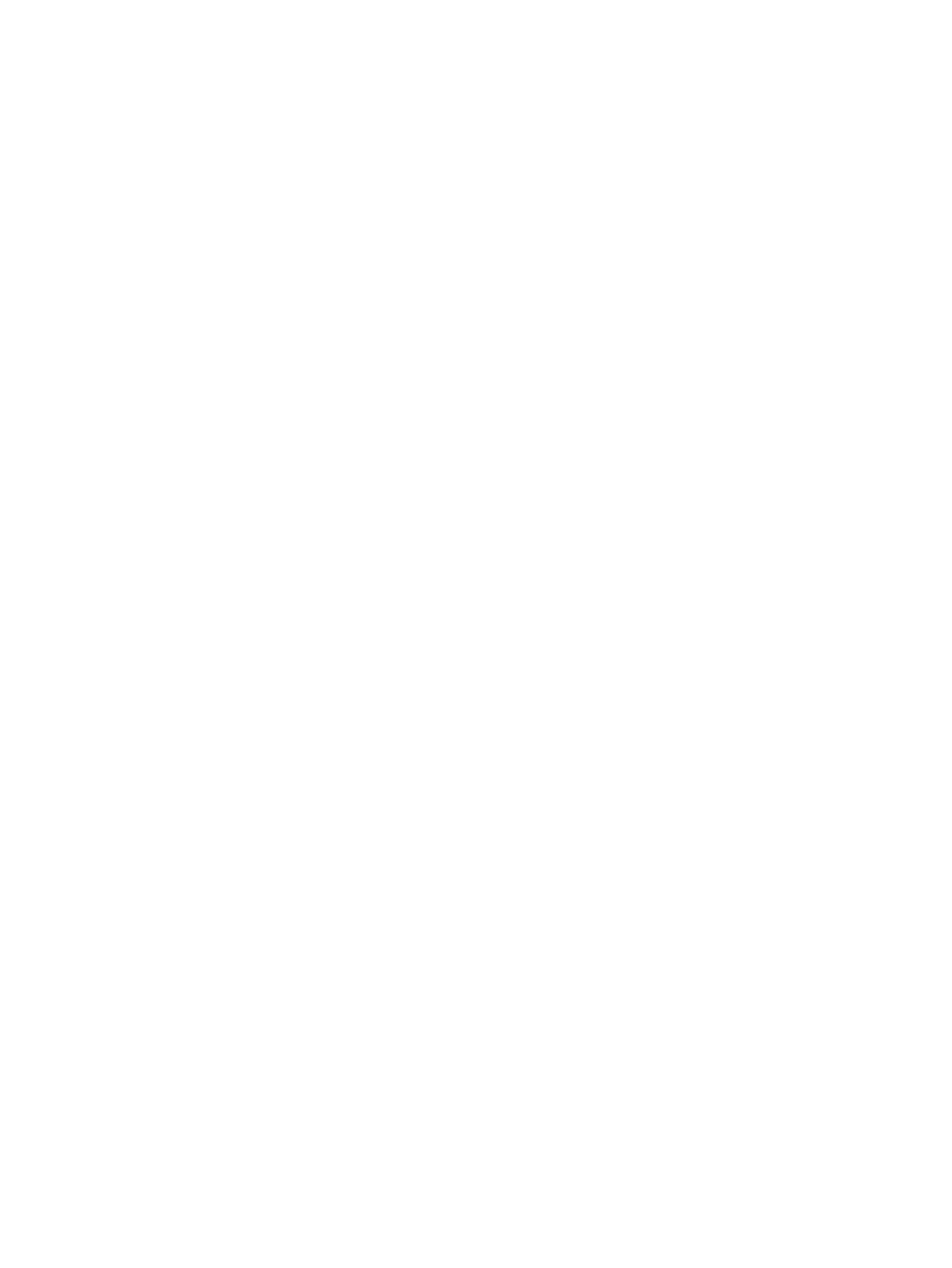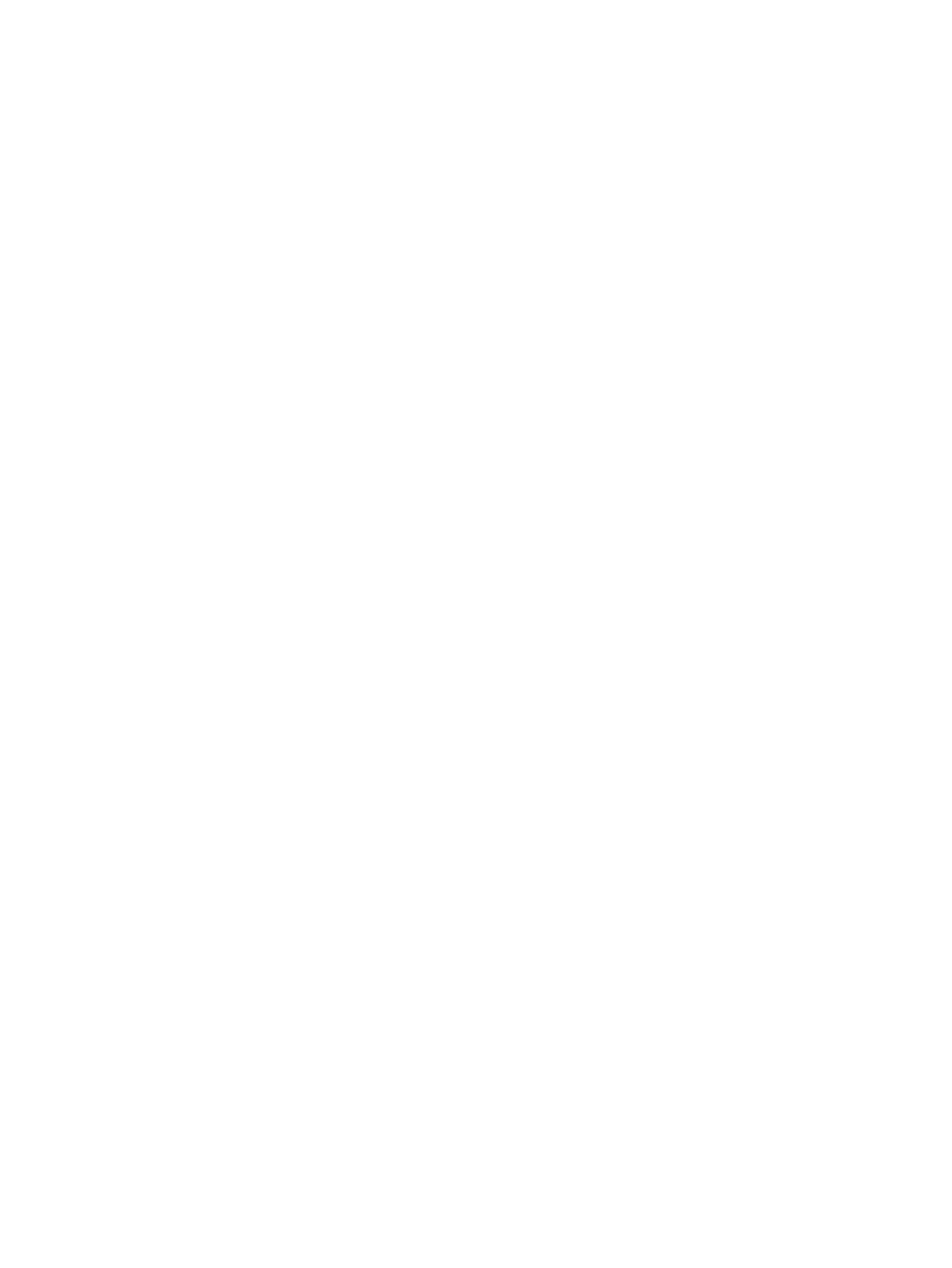
DriveLock の有効化および DriveLock の user password(ユーザー パスワード)
の設定 ............................................................................................................................. 52
DriveLock の無効化 ........................................................................................................ 52
DriveLock パスワードの入力 ........................................................................................ 53
DriveLock パスワードの変更 ........................................................................................ 53
[Windows Hello](一部の製品のみ) ............................................................................................................... 54
ウィルス対策ソフトウェアの使用 ................................................................................................................. 54
ファイアウォール ソフトウェアの使用 ......................................................................................................... 54
ソフトウェア更新プログラムのインストール ............................................................................................. 55
[HP Client Security]の使用(一部の製品のみ) .............................................................................................. 55
[HP DaaS](HP Device as a Service)の使用(一部の製品のみ) ................................................................. 55
別売のセキュリティ ロック ケーブルの使用(一部の製品のみ) ............................................................ 55
指紋認証システムの使用(一部の製品のみ) ............................................................................................. 56
指紋認証システムの位置 ............................................................................................................... 56
8 メンテナンス .............................................................................................................................................. 57
パフォーマンスの向上 ..................................................................................................................................... 57
[ディスク デフラグ]の使用 ............................................................................................................ 57
[ディスク クリーンアップ]の使用 ................................................................................................ 57
[HP 3D DriveGuard]の使用(一部の製品のみ) ........................................................................... 57
[HP 3D DriveGuard]の状態の確認 ................................................................................. 58
プログラムおよびドライバーの更新 ............................................................................................................. 58
コンピューターの清掃 ..................................................................................................................................... 58
清掃手順 ........................................................................................................................................... 59
ディスプレイの清掃 ..................................................................................................... 59
側面またはカバーの清掃 ............................................................................................. 59
タッチパッド、キーボード、またはマウス(一部の製品のみ)の清掃 ............. 59
コンピューターの持ち運びまたは送付 ......................................................................................................... 60
9 バックアップおよび復元 ............................................................................................................................ 61
情報のバックアップおよびリカバリ メディアの作成 ................................................................................. 61
Windows ツールの使用 ................................................................................................................... 61
[HP Cloud Recovery Download Tool]を使用したリカバリ メディアの作成(一部の製品の
み) ................................................................................................................................................... 62
復元およびリカバリ ......................................................................................................................................... 62
Windows ツールを使用した復元、リセット、およびリフレッシュ ....................................... 62
[HP Recovery](HP リカバリ)メディアを使用した復元 .......................................................... 62
コンピューターのブート順序の変更 ........................................................................................... 63
[HP Sure Recover]の使用(一部の製品のみ) .............................................................................. 63
x